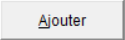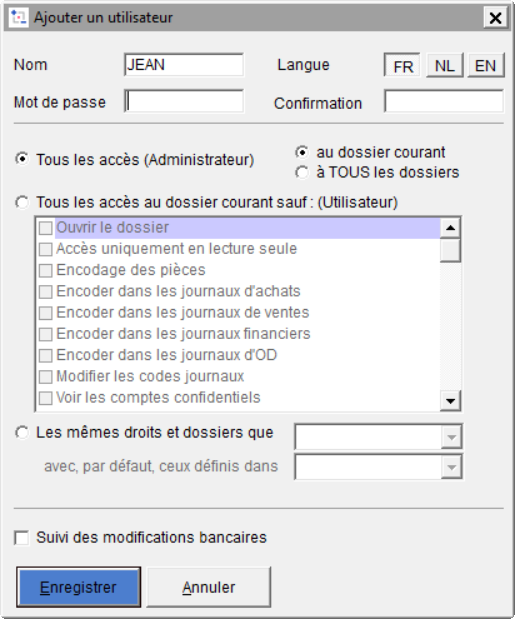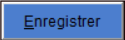Page History
...
- Dans le menu DOSSIER, cliquez sur UTILISATEURS/SOCIÉTÉS.
- Sélectionnez la vue Utilisateurs.
- Cliquez sur
- Tapez le Nom de l'utilisateur avec un maximum 15 caractères alphanumériques.
- Sélectionnez la Langue dans laquelle il va travailler en cliquant sur le bouton correspondant.
- Tapez éventuellement le Mot de passe par lequel il pourra accéder à un dossier, et le cas échéant, confirmez-le en le tapant une deuxième fois.
- Sélectionnez ses droits d'accès. Un utilisateur du type administrateur a tous les droits.
- Cliquez sur sur
- Vous pouvez maintenant lui donner accès aux dossiers dans lesquels il est susceptible de devoir travailler ou fermer la fenêtre auquel cas il aura seulement accès au dossier actif.
...
Il est possible de faire dériver les droits d'un utilisateur ( le CLONE ) de ceux d'un utilisateur de référence ( le MASTER ) ainsi que d'un dossier de référence.
Par défaut, le clone aura accès aux mêmes dossiers que le master avec les mêmes droits que ceux définis dans le dossier de référence.
Il est bien entendu permis de donner des droits spécifiques à un clone pour certains dossiers. Pour ce faire, il suffit de définir ces droits spécifiques en entrant dans chaque dossier concerné. Pour les autres dossiers, le clone gardera les droits du master.
WinBooks détermine donc les droits d'un clone qui se connecte dans un dossier de la façon suivante :
...